Πώς να διορθώσετε το κούνημα και το τρεμόπαιγμα της οθόνης Surface Pro
Οι κάτοχοι του Surface Pro έχουν αναφέρει προβλήματα με το τρέμουλο ή το τρεμόπαιγμα της οθόνης του Surface Pro. Το πρόβλημα εμφανίζεται ως γρήγορες κατακόρυφες παραμορφώσεις που τρεμοπαίζουν στην οθόνη του Surface Pro. Αυτές οι παραμορφώσεις μπορούν να εμφανιστούν ανά πάσα στιγμή, ακόμη και αμέσως μετά την ενεργοποίηση του Surface Pro και τη φόρτωση των Windows.
Η αιτία του Κουνήματος και του Τρεμοπαίγματος της Οθόνης Surface Pro
Ένα ελάττωμα υλικού στο Surface Pro 4 είναι η πιο κοινή αιτία τρέμουλο και τρεμούλιασμα της οθόνης του Surface Pro. Η αιτία του ελαττώματος παραμένει αμφισβητήσιμη, αλλά τα μέλη της κοινότητας κατόχων Surface Pro αντιμετωπίζουν αυτό το πρόβλημα Το πρόβλημα έχει διευθετηθεί επειδή είναι πρόβλημα με το υλικό της οθόνης και πιστεύεται ότι προέκυψε θερμότητα.
Το τρέμουλο και το τρεμόπαιγμα της οθόνης ήταν τόσο συνηθισμένα που οι ιδιοκτήτες του Surface Pro 4 άσκησαν πίεση στη Microsoft με δημιουργώντας έναν ιστότοπο που ονομάζεται Flickergate. Εξετάστηκε επίσης μια ομαδική αγωγή, αν και δεν προχώρησε ποτέ.
Άλλες συσκευές Surface μπορεί να έχουν προβλήματα που εκλαμβάνονται ως τρεμόπαιγμα της οθόνης. Εάν δεν έχετε Surface Pro 4, αυτά είναι καλά νέα! Το πρόβλημα πιθανότατα δεν οφείλεται σε ελάττωμα υλικού, επομένως οι πρόσθετες διορθώσεις σε αυτό το άρθρο είναι πιο πιθανό να επιλύσουν το πρόβλημα.
Πώς να διορθώσετε το κούνημα και το τρεμόπαιγμα της οθόνης Surface Pro
Η Microsoft τελικά υποχώρησε στην πίεση για το Flickergate και δημιούργησε μια σελίδα υποστήριξης για χρήστες με οθόνες που τρεμοπαίζουν που λέει στους πελάτες πώς να επικοινωνήσουν με την υποστήριξη πελατών και να επιδιορθώσουν την οθόνη.
Ωστόσο, η Microsoft επέκτεινε την υποστήριξη για αυτό το ζήτημα μόνο κατά τη διάρκεια της τριετούς εγγύησης του Surface Pro 4. Το Surface Pro 4 κυκλοφόρησε το 2015, επομένως είναι απίθανο η συσκευή σας να καλύπτεται από την εγγύηση.
Ενώ ένα ελάττωμα υλικού προκαλεί πρόβλημα με το τρεμόπαιγμα της οθόνης του Surface Pro 4, τόσο η Microsoft όσο και οι χρήστες αναφέρουν περιστασιακή επιτυχία μέσω άλλων μεθόδων.
Είναι επίσης πιθανό το πρόβλημά σας να οφείλεται σε άλλο πρόβλημα που δεν σχετίζεται με το γνωστό ελάττωμα υλικού. Τα παρακάτω βήματα θα μπορούσαν να το επιλύσουν.
Το άρθρο υποστήριξης της Microsoft σχετικά με το τρεμόπαιγμα της οθόνης του Surface Pro περιλαμβάνει βήματα για την επιβεβαίωση του ζητήματος. Εάν επιβεβαιώσει το πρόβλημα με το τρεμόπαιγμα, τότε πρόκειται για ελάττωμα υλικού που είναι απίθανο να επιλυθεί περαιτέρω η αντιμετώπιση προβλημάτων. Εάν όχι, δοκιμάστε τα παρακάτω βήματα.
-
Απενεργοποιήστε τις αυτόματες ρυθμίσεις φωτεινότητας. Κάντε δεξί κλικ στην επιφάνεια εργασίας των Windows και επιλέξτε Ρυθμίσεις οθόνης. Θα ανοίξει ένα παράθυρο και ένα πλαίσιο ελέγχου με ετικέτα Αλλάξτε τη φωτεινότητα αυτόματα όταν αλλάζει ο φωτισμός εμφανίζεται κοντά στην κορυφή του. Αποεπιλέξτε το πλαίσιο ελέγχου.
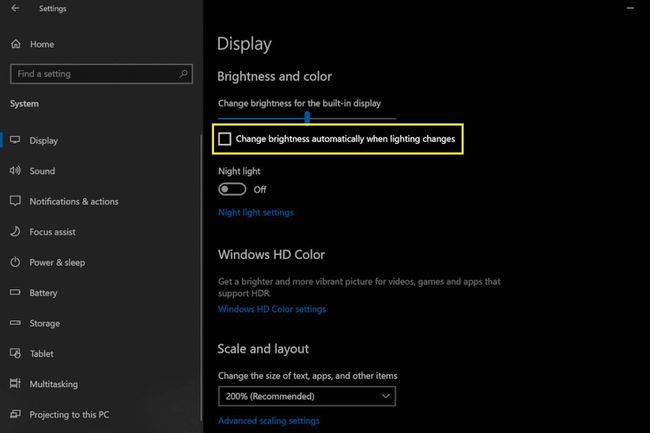
Επαναφορά του προγράμματος οδήγησης της οθόνης σας. Αυτό θα απεγκαταστήσει το τρέχον πρόγραμμα οδήγησης και θα το αντικαταστήσει με μια παλαιότερη έκδοση, επιλύοντας το πρόβλημα εάν η αιτία είναι σφάλμα σε ένα νέο πρόγραμμα οδήγησης οθόνης.
Εκτελέστε το Windows Update και αφήστε το να εγκαταστήσει όλες τις διαθέσιμες ενημερώσεις. Αυτό θα εγκαταστήσει όλες τις διορθώσεις σφαλμάτων των Windows και τα πιο πρόσφατα προγράμματα οδήγησης για τη συσκευή Surface.
Εκτελέστε "απενεργοποίηση δύο κουμπιών" του Surface Pro σας. Αυτό θα αναγκάσει τη συσκευή να επανεκκινήσει τα Windows αντί για χειμερία νάρκη.
Επαναφέρετε τις εργοστασιακές ρυθμίσεις της συσκευής Surface. Αυτό θα καθαρίσει τυχόν διενέξεις λογισμικού ή προγραμμάτων οδήγησης που προκαλούν τρεμόπαιγμα της οθόνης.
Συνδέστε το Surface Pro σε μια εξωτερική οθόνη. Αυτό δεν διορθώνει το πρόβλημα με την οθόνη του Surface Pro, αλλά, εάν προκαλείται από ένα ελάττωμα υλικού στην ίδια την οθόνη, το πρόβλημα δεν θα εμφανιστεί σε εξωτερική οθόνη.
Το κόλπο κατάψυξης: Δεν συνιστάται
Οι προσπάθειες των χρηστών να επιλύσουν το τρεμόπαιγμα της οθόνης στο Surface Pro 4 οδήγησαν σε μερικές περίεργες διορθώσεις. Το πιο δημοφιλές είναι η τοποθέτηση του Surface Pro σε μια κατάψυξη. Δεν το συνιστούμε γιατί όχι μόνο είναι μια προσωρινή επιδιόρθωση (αν λειτουργεί), αλλά η τοποθέτηση του Surface Pro στην κατάψυξη θα μπορούσε να το βλάψει περαιτέρω.
